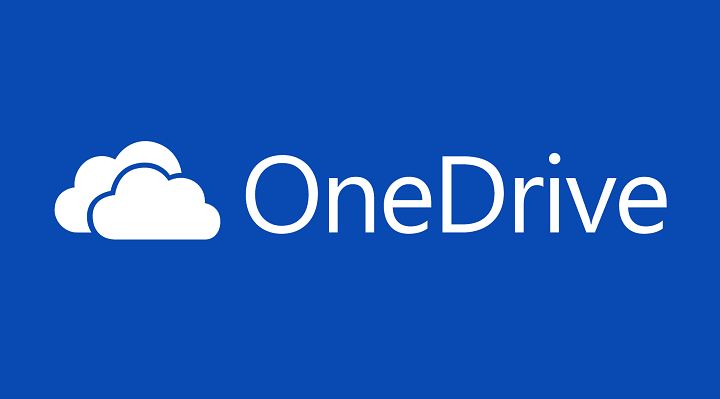- Εάν δείτε τον κωδικό σφάλματος 0x8004def, αυτό σημαίνει ότι δεν θα μπορείτε να συνδεθείτε κανονικά στο λογαριασμό σας στο OneDrive.
- Όταν βλέπετε το σφάλμα 0x8004def5, συνιστάται να συνδέσετε το OneDrive σωστά με τα Windows 10, απενεργοποιήστε προσωρινά τις ρυθμίσεις του τείχους προστασίας, ολοκληρώστε τη ρύθμιση για το OneDrive και εγκαταστήστε ξανά το λογισμικό.
- Το OneDrive είναι μια από τις καλύτερες εφαρμογές που σας επιτρέπει να δημιουργείτε αντίγραφα ασφαλείας και να μοιράζεστε τα αρχεία σας στο διαδίκτυο, αλλά υπάρχει πάντα η πιθανότητα αντιμετώπισης σφάλματος. Δεν χρειάζεται να ανησυχείτε, καθώς έχουμε ένα ειδικό Αφιερωμένη ενότητα OneDrive fix στον ιστότοπό μας που ασχολείται με διάφορα λάθη.
- Με την πάροδο του χρόνου, η ομάδα μας έχει συλλέξει έναν μεγάλο πόρο δεδομένων σχετικά με το μικρό και το μεγάλο πρόβλημα με το λειτουργικό σύστημα Windows 10. Μπορείτε να επισκεφτείτε το Κόμβος σφαλμάτων των Windows 10 για βοήθεια.

Αυτό το λογισμικό θα επιδιορθώσει κοινά σφάλματα υπολογιστή, θα σας προστατεύσει από την απώλεια αρχείων, κακόβουλο λογισμικό, αστοχία υλικού και θα βελτιστοποιήσετε τον υπολογιστή σας για μέγιστη απόδοση. Διορθώστε τα προβλήματα του υπολογιστή και αφαιρέστε τους ιούς τώρα σε 3 εύκολα βήματα:
- Κατεβάστε το εργαλείο επισκευής Restoro PC που συνοδεύεται από κατοχυρωμένες τεχνολογίες (διαθέσιμο δίπλωμα ευρεσιτεχνίας εδώ).
- Κάντε κλικ Εναρξη σάρωσης για να βρείτε ζητήματα των Windows που θα μπορούσαν να προκαλέσουν προβλήματα στον υπολογιστή.
- Κάντε κλικ Φτιάξ'τα όλα για να διορθώσετε ζητήματα που επηρεάζουν την ασφάλεια και την απόδοση του υπολογιστή σας
- Το Restoro κατεβάστηκε από 0 αναγνώστες αυτόν τον μήνα.
Εάν βλέπετε τον κωδικό σφάλματος OneDrive 0x8004def5, πρέπει να γνωρίζετε ότι δεν είστε ο μόνος χρήστης που περνά από αυτήν τη διαδικασία.
Παρόλο που η πρώτη σας αντίδραση θα μπορούσε να είναι να υποθέσουμε ότι μπορεί να είναι κάτι λάθος με τους διακομιστές (λόγω του τρόπου εμφάνισης του σφάλματος), αλλά αυτό δεν ισχύει για αυτό το ζήτημα.

Εδώ είναι τι είπε ένας χρήστης του OneDrive σχετικά με αυτό το ζήτημα στο Φόρουμ Microsoft Answers:
Νέα εγκατάσταση του Win 10 1803. Ο εταιρικός μου λογαριασμός OneDrive από το Office365 λειτουργεί τέλεια, αλλά ο δικός μου OneDrive δεν είναι και δεν το έχει κάνει για μέρες. Έτσι - φρέσκα Windows 10 Pro 64-bit. Δεν υπάρχει AV τρίτου μέρους. Δεν είναι μόνο ένας υπολογιστής που έχω αυτό το ζήτημα, όλες οι πρόσφατες εκδόσεις είναι. Rock-steady σύνδεση στο Διαδίκτυο 55Mb. Τι συμβαίνει?
Οι χρήστες έχουν αντιμετωπίσει την κατάσταση ζητώντας βοήθεια σε διαφορετικά διαδικτυακά φόρουμ. Ερευνήσαμε και αναπαράγαμε το πρόβλημα προκειμένου να σας δώσουμε μια σύνοψη των βέλτιστων μεθόδων που μπορείτε να προσπαθήσετε να διορθώσετε αυτό το πρόβλημα μια για πάντα.
1. Βεβαιωθείτε ότι το OneDrive είναι σωστά συνδεδεμένο στη συσκευή σας Windows 10
- Πάτα το Κερδίστε + Χ πλήκτρα -> επιλέξτε Ρυθμίσεις από το μενού.

- μεταβείτε στο Λογαριασμοί ενότητα -> κάντε κλικ Το email και οι λογαριασμοί σας.
- Κάντε κλικ στον μπλε σύνδεσμο που ονομάζεται Αντ 'αυτού, συνδεθείτε με τη Microsoft (Εάν δείτε αυτήν την επιλογή, αυτό σημαίνει ότι το OneDrive δεν είναι σωστά συνδεδεμένο).
- Συνδεθείτε στον λογαριασμό σας Microsoft ακολουθώντας τις οδηγίες στην οθόνη.
2. Ολοκληρώστε τη διαδικασία εγκατάστασης του OneDrive
- Πατήστε τα πλήκτρα Κερδίστε + Ε ταυτόχρονα για να ανοίξετε το Εξερεύνηση των Windows.
- Αναζητήστε το Μπλε φάκελος OneDrive από τον πίνακα που βρίσκεται στην αριστερή πλευρά του παραθύρου σας.

- Επιλέξτε ποιοι από τους φακέλους και τα αρχεία από τον υπολογιστή σας πρέπει να συγχρονιστούν με το OneDrive.
- Αυτό θα ολοκληρώσει τη ρύθμιση του OneDrive και θα λύσει το μήνυμα σφάλματος που αντιμετωπίσατε.
- Εάν όχι, ακολουθήστε την επόμενη μέθοδο που αναφέρεται σε αυτόν τον οδηγό.
3. Απενεργοποιήστε προσωρινά οποιοδήποτε πρόγραμμα τείχους προστασίας ή προστασίας από ιούς
Ορισμένοι χρήστες είχαν καλά αποτελέσματα σχετικά με τον κωδικό σφάλματος 0x8004def5, σταματώντας την παρεμβολή τείχους προστασίας και προστασίας από ιούς στην εφαρμογή OneDrive.
Απενεργοποίηση τείχους προστασίας των Windows:
- Τύπος Κερδίστε + R για να ανοίξετε το Τρέξιμο διάλογος.
- Πληκτρολογήστε "control" -> πατήστε Εισαγω.
- μεσα στην Πίνακας Ελέγχου παράθυρο -> επιλέξτε ΣΥΣΤΗΜΑ ΚΑΙ ΑΣΦΑΛΕΙΑ (αυτή η επιλογή θα είναι διαθέσιμη μόνο εάν χρησιμοποιείτε την προβολή κατηγορίας).

- Επιλέγω τείχος προστασίας των Windows.
- Ορίστε την επιλογή Ενεργοποιήστε ή απενεργοποιήστε το Τείχος προστασίας των Windows από το μενού που βρίσκεται στην αριστερή πλευρά της οθόνης σας.
- Κάντε κλικ στο συννεφάκι δίπλα στην επιλογή -> Απενεργοποιήστε το Τείχος προστασίας των Windows (δεν συνιστάται).
- Κάντε κλικ Εντάξει για να εφαρμόσετε τις ρυθμίσεις.
- Τώρα, μπορείτε να δοκιμάσετε να χρησιμοποιήσετε ξανά το OneDrive και να σημειώσετε τις αλλαγές.
Σημείωση: Εάν το OneDrive λειτουργεί σωστά μετά από αυτό, προσθέστε την εφαρμογή στη λίστα επιτρεπόμενων του τείχους προστασίας και ενεργοποιήστε ξανά την προστασία.
Απενεργοποίηση προστασίας από ιούς:
Επειδή όλοι χρησιμοποιούμε διαφορετικούς τύπους λογισμικού προστασίας από ιούς για να προστατευθούμε από διαδικτυακές απειλές, τα βήματα για την επίτευξή του θα διαφέρουν.
Μπορείτε να βρείτε λεπτομερείς πληροφορίες σχετικά με αυτήν τη διαδικασία, κάνοντας απλώς μια αναζήτηση στο Google με το όνομα προστασίας από ιούς και προσθέτοντας "πώς να απενεργοποιήσετε προσωρινά' ή 'πώς να επιτρέψετε μια εφαρμογή στη λίστα επιτρεπόμενων‘.
Εκτελέστε μια σάρωση συστήματος για να ανακαλύψετε πιθανά σφάλματα

Κατεβάστε το Restoro
Εργαλείο επισκευής υπολογιστή

Κάντε κλικ Εναρξη σάρωσης για να βρείτε ζητήματα Windows.

Κάντε κλικ Φτιάξ'τα όλα για την επίλυση προβλημάτων με τις κατοχυρωμένες τεχνολογίες.
Εκτελέστε σάρωση υπολογιστή με Restoro Repair Tool για να βρείτε σφάλματα που προκαλούν προβλήματα ασφαλείας και επιβράδυνση. Αφού ολοκληρωθεί η σάρωση, η διαδικασία επισκευής θα αντικαταστήσει τα κατεστραμμένα αρχεία με νέα αρχεία και στοιχεία των Windows.
Σημείωση: Συνιστάται να απενεργοποιήσετε προσωρινά την προστασία από ιούς και αν δείτε καλά αποτελέσματα, τότε σκεφτείτε το ενδεχόμενο να συμπεριλάβετε στη λίστα επιτρεπόμενων το OneDrive.
4. Απεγκαταστήστε και επανεγκαταστήστε το OneDrive
Για να απεγκαταστήσετε το OneDrive:
- Πάτα το Κερδίστε + Χ ταυτόχρονα -> κάντε κλικ στο PowerShell (Διαχειριστής) επιλογή από το αναδυόμενο μενού.
- Μέσα στο PowerShell:
taskkill / f / im OneDrive.exe ->τύπος Εισαγω για να εκτελέσετε την εντολή.
- Αντιγράψτε-επικολλήστε και εκτελέστε τις αναφερόμενες εντολές, φροντίζοντας να χρησιμοποιήσετε τη σωστή για τη διαμόρφωση του συστήματός σας:
Έκδοση 64-bit: % systemroot% SysWOW64OneDriveSetup.exe / απεγκαταστήστε
Έκδοση 32-bit: % systemroot% System32OneDriveSetup.exe / απεγκαταστήστε
Για επανεγκατάσταση του OneDrive:
- Ανοιξε PowerShell (Διαχειριστής) και πάλι χρησιμοποιώντας τα παραπάνω βήματα.
- Πληκτρολογήστε την εντολή που αναφέρεται παρακάτω λαμβάνοντας υπόψη την έκδοση συστήματος:
Έκδοση 64-bit: % systemroot% SysWOW64OneDriveSetup.exe
Έκδοση 32-bit: % systemroot% System32OneDriveSetup.exe
Σημείωση: Συνιστάται, αφού ολοκληρωθεί η διαδικασία, να επανεκκινήσετε τον υπολογιστή σας. Αυτό θα επιτρέψει την σωστή εγκατάσταση των αρχείων.
5. Χρησιμοποιήστε εναλλακτικό λογισμικό δημιουργίας αντιγράφων ασφαλείας cloud
Συνιστούμε να δοκιμάσετε το λογισμικό δημιουργίας αντιγράφων ασφαλείας και cloud του Zoolz Genie9 για μια ευέλικτη και χωρίς σφάλματα εμπειρία. Πρόκειται για μια εξαιρετική εναλλακτική λύση OneDrive που χρησιμοποιεί τεχνολογία AI cloud και προστατεύει όλα τα αρχεία σας με κρυπτογράφηση στρατιωτικού βαθμού.
Με το Genie9, μπορείτε ακόμη και να δημιουργήσετε αντίγραφα ασφαλείας αρχείων από τοποθεσίες δικτύου ή εξωτερικές μονάδες δίσκου. Για να το κάνετε αυτό, επιλέξτε τις τοποθεσίες δικτύου ή την εξωτερική μονάδα δίσκου από την καρτέλα Ο Υπολογιστής μου στη σελίδα Επιλογές δεδομένων και το λογισμικό θα δημιουργήσει αυτόματα αντίγραφα ασφαλείας των αρχείων σας.
⇒ Αποκτήστε το Zoolz
Ελπίζουμε να καταφέρατε να λύσετε το μήνυμα σφάλματος 0x8004def5 από το OneDrive και ότι μπορείτε να χρησιμοποιήσετε πλήρως το λογισμικό.
Εάν βρήκατε κάποια από αυτές τις μεθόδους χρήσιμη στην περίπτωσή σας, μην ξεχάσετε να μας ενημερώσετε χρησιμοποιώντας την ενότητα σχολίων που βρίσκεται κάτω από αυτό το άρθρο.
 Εξακολουθείτε να αντιμετωπίζετε προβλήματα;Διορθώστε τα με αυτό το εργαλείο:
Εξακολουθείτε να αντιμετωπίζετε προβλήματα;Διορθώστε τα με αυτό το εργαλείο:
- Κάντε λήψη αυτού του εργαλείου επισκευής υπολογιστή βαθμολογήθηκε Μεγάλη στο TrustPilot.com (η λήψη ξεκινά από αυτήν τη σελίδα).
- Κάντε κλικ Εναρξη σάρωσης για να βρείτε ζητήματα των Windows που θα μπορούσαν να προκαλέσουν προβλήματα στον υπολογιστή.
- Κάντε κλικ Φτιάξ'τα όλα για την επίλυση προβλημάτων με τις κατοχυρωμένες τεχνολογίες (Αποκλειστική έκπτωση για τους αναγνώστες μας).
Το Restoro κατεβάστηκε από 0 αναγνώστες αυτόν τον μήνα.
Συχνές Ερωτήσεις
Υπάρχουν πολλά άλλες υπηρεσίες cloud που μπορείτε να χρησιμοποιήσετε αν δεν σας αρέσει ή δεν μπορείτε να χρησιμοποιήσετε το OneDrive.
Όχι, το OneDrive διαθέτει δωρεάν πακέτο αποθήκευσης, αλλά είναι αρκετά περιορισμένο. Υπάρχουν και άλλες υπηρεσίες αποθήκευσης cloud που έχουν επίσης δωρεάν πακέτα αποθήκευσης.
Εάν βλέπετε ένα Σφάλμα ελέγχου ταυτότητας OneDriveαπλώς ακολουθήστε τις προτάσεις που έχουμε για εσάς σε αυτόν τον οδηγό